1. Faire apparaître le clavier
Pas besoin de chercher le clavier, il apparaîtra automatiquement lorsque vous aurez besoin de saisir du texte. Lorsque vous tapez sur un champ de texte, il apparaît en bas de l’écran et vous n’avez plus qu’à taper.
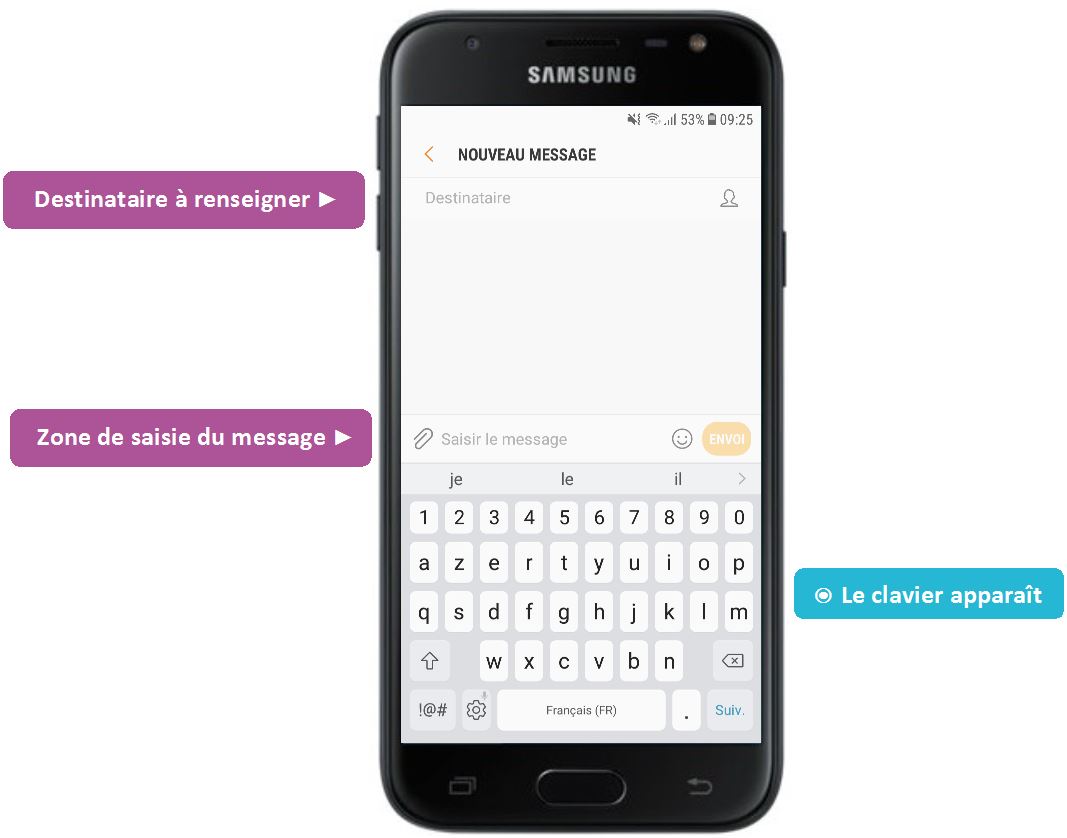
L’exemple ci-dessus présente l’application de messages vous permettant d’envoyer des textos. Il y a deux champs de saisie :
- Le destinataire
- Le message
En tapant sur l’un de ces deux champs le clavier apparaîtra automatiquement. Le curseur de saisie se mettra alors à clignoter afin de vous renseigner quant à la zone que vous avez sélectionnée.
2. Les principales touches du clavier
Le clavier possède de nombreuses touches, disposées un peu différemment que sur un vrai clavier physique (par manque d’espace).
Les touches peuvent d’ailleurs vous paraître petites mais ne vous inquiétez pas, si vous visez bien, même si votre doigt touche plusieurs touches en même temps, c’est seulement celle du centre qui sera prise en compte.
Voyons donc le clavier principal :

2.1 Les majuscules
Vous remarquerez qu’au début d’une saisie le clavier est automatiquement en majuscules et basculera en minuscules par la suite.
Pour faire une majuscule à tout moment, appuyez sur la flèche en bas à gauche. La première lettre du mot suivant passera en majuscule puis reviendra en minuscule.
Pour maintenir la majuscule, appuyez une seconde fois sur la flèche. Elle change alors de couleur et vous informe que la saisie en majuscule est activée.

Vous avez terminé la lecture du cours ? Alors cliquez ici pour continuer :

Le cours Xyoos en livre papier ou e-book à télécharger !
Les cours Xyoos sont également disponibles en livres numériques (e-books) à télécharger sur votre ordinateur ou tablette au format PDF à partir de 9€ seulement.
Et pour Windows, découvrez le livre au format papier à recevoir chez vous pour 25€ !

 Menu
Menu Déjà client ?
Déjà client ? 
